นับตั้งแต่ก่อตั้งขึ้นในปี 2558 Facebook Marketplace ได้กลายเป็นหนึ่งในกิจการที่ทำกำไรได้มากที่สุดของ Meta สำหรับธุรกิจ Facebook Marketplace เป็นจุดติดต่อของผู้มีโอกาสเป็นลูกค้านับพันล้านราย คุณสามารถขายในพื้นที่ของคุณหรือเข้าถึงผู้คนในอีกด้านหนึ่งของโลก

การใช้ Facebook Marketplace นั้นง่ายมาก อัปโหลดภาพสินค้าของคุณ ตั้งราคา และภายในไม่กี่นาที คนที่กำลังมองหาสินค้าแบบเดียวกับคุณก็จะเห็นมัน เนื่องจากคนส่วนใหญ่มี Messenger บนโทรศัพท์มือถือหรือคอมพิวเตอร์ การส่งข้อความถึงผู้ซื้อและผู้ขายจึงเป็นเรื่องง่ายเช่นกัน วิธีที่เร็วที่สุดในการตรวจสอบกล่องขาเข้าของ Marketplace คือผ่านแอป Messenger บนคอมพิวเตอร์หรือโทรศัพท์มือถือของคุณ
บทความนี้สรุปวิธีดูข้อความบน Facebook Marketplace นอกเหนือจากการแฮ็กธุรกิจ FB Marketplace ที่ชาญฉลาด
Marketplace Messages คืออะไร และคุณจะได้ประโยชน์สูงสุดจากพวกเขาอย่างไร?
ฟังก์ชัน Marketplace Messages ช่วยให้คุณสื่อสารโดยตรงกับผู้ซื้อหรือผู้ขาย หากคุณกำลังค้นหาสินค้า คุณสามารถตรวจสอบรายการสินค้าและถามคำถามที่เกี่ยวข้องกับผู้ขายได้ ในทางกลับกัน ผู้มีโอกาสเป็นผู้ซื้อสามารถขอข้อมูลเพิ่มเติมเกี่ยวกับรายการที่คุณลงรายการไว้ได้
การใช้อัลกอริธึมที่ซับซ้อน Facebook จัดกลุ่มการสนทนาในหัวข้อที่คล้ายกัน เพื่อให้เจ้าของธุรกิจตอบคำถามได้ง่ายขึ้น คุณสมบัติอื่นๆ ได้แก่ แชทบอทที่ให้คุณตั้งค่าและส่งการตอบกลับอัตโนมัติ การรวมการตอบกลับอัตโนมัติเข้ากับการบริการลูกค้าแบบมนุษย์ต่อมนุษย์ที่มีการตอบสนองสูงเป็นวิธีที่ดีที่สุดในการเพิ่มประโยชน์สูงสุดจากข้อความของ Marketplace
โอนแคนดี้ครัชไปยังไอโฟนเครื่องใหม่
ข้อความใน Facebook Marketplace ของฉันอยู่ที่ไหน
เมื่อคุณเริ่มใช้ Marketplace Messenger คุณอาจพบว่าการค้นหาข้อความที่เกี่ยวข้องนั้นยุ่งยาก ข่าวดีก็คือคุณสามารถเข้าถึงข้อความ Marketplace ได้จากหลายที่ รวมถึงผ่าน Facebook Marketplace หรือ Messenger
บนโทรศัพท์มือถือและอุปกรณ์คอมพิวเตอร์ คุณสามารถตรวจสอบข้อความของคุณผ่าน Facebook หรือ Messenger โดยวิธีหลังจะนำเสนอเส้นทางที่ตรงไปตรงมามากขึ้น
มาดูสถานที่ทั้งสองแห่งกัน
เข้าถึงข้อความ Marketplace ของคุณบน Facebook ผ่านเดสก์ท็อปหรือแล็ปท็อป
ต่อไปนี้คือขั้นตอนในการตรวจสอบกล่องจดหมายของคุณบน Facebook โดยใช้คอมพิวเตอร์ของคุณ:
- เข้าสู่ระบบ Facebook ของคุณบนคอมพิวเตอร์ของคุณ

- ค้นหาไอคอน Marketplace ที่ขอบด้านขวาของหน้าจอแล้วคลิก
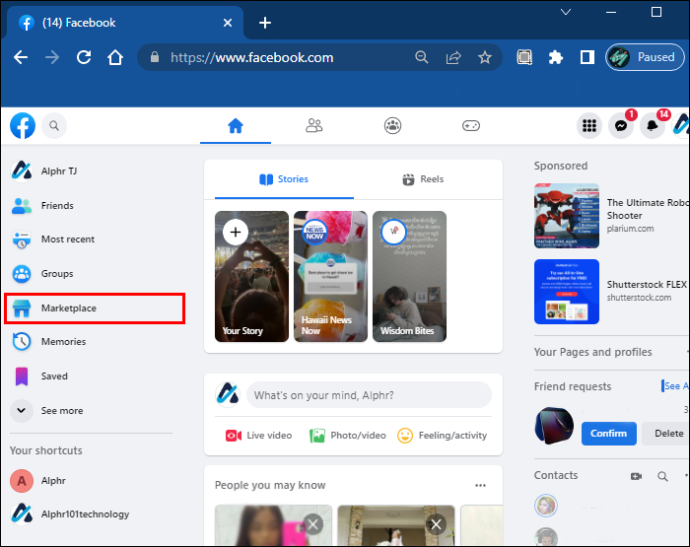
- มองหากล่องจดหมายของคุณใต้หัวข้อหลักของ Marketplace
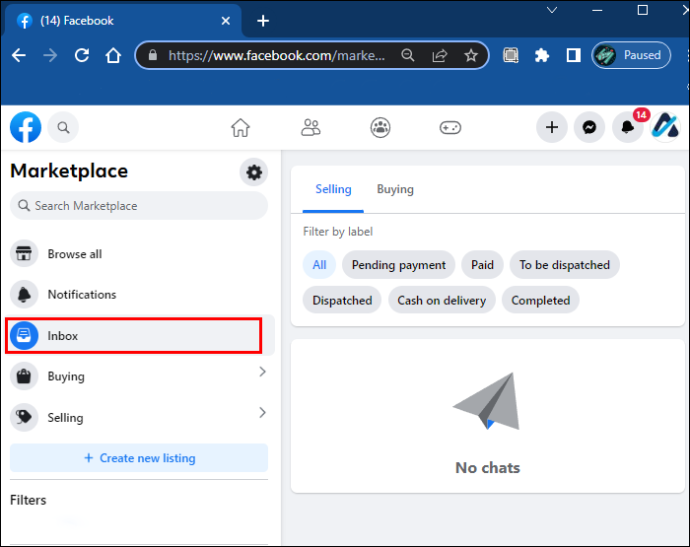
- หรือคลิกที่ไอคอน Messenger บน Facebook เพื่อค้นหาข้อความ Marketplace ของคุณ
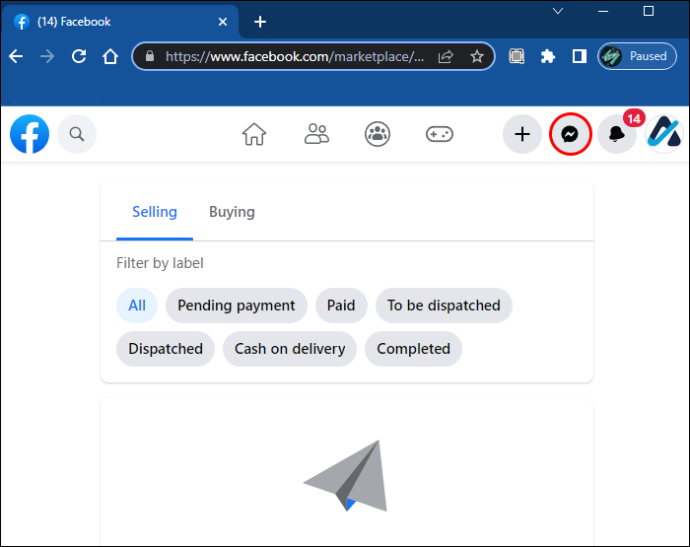
การเข้าถึงข้อความ Marketplace ของคุณบน Facebook ผ่านโทรศัพท์มือถือ
ใช้ขั้นตอนต่อไปนี้เพื่อเข้าถึงกล่องจดหมาย Marketplace ของคุณผ่านแอพ Facebook:
- เข้าไปในแอพ
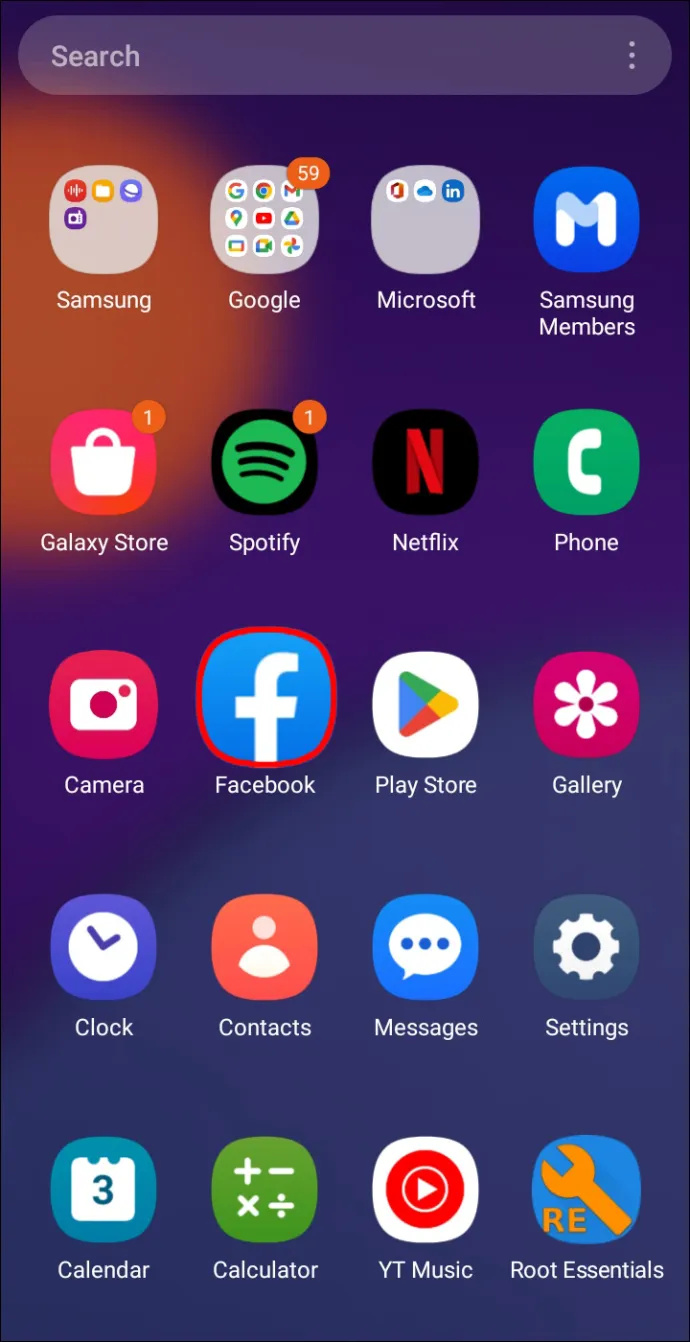
- ค้นหาไอคอน Marketplace ที่ด้านล่างของหน้าจอแล้วแตะ
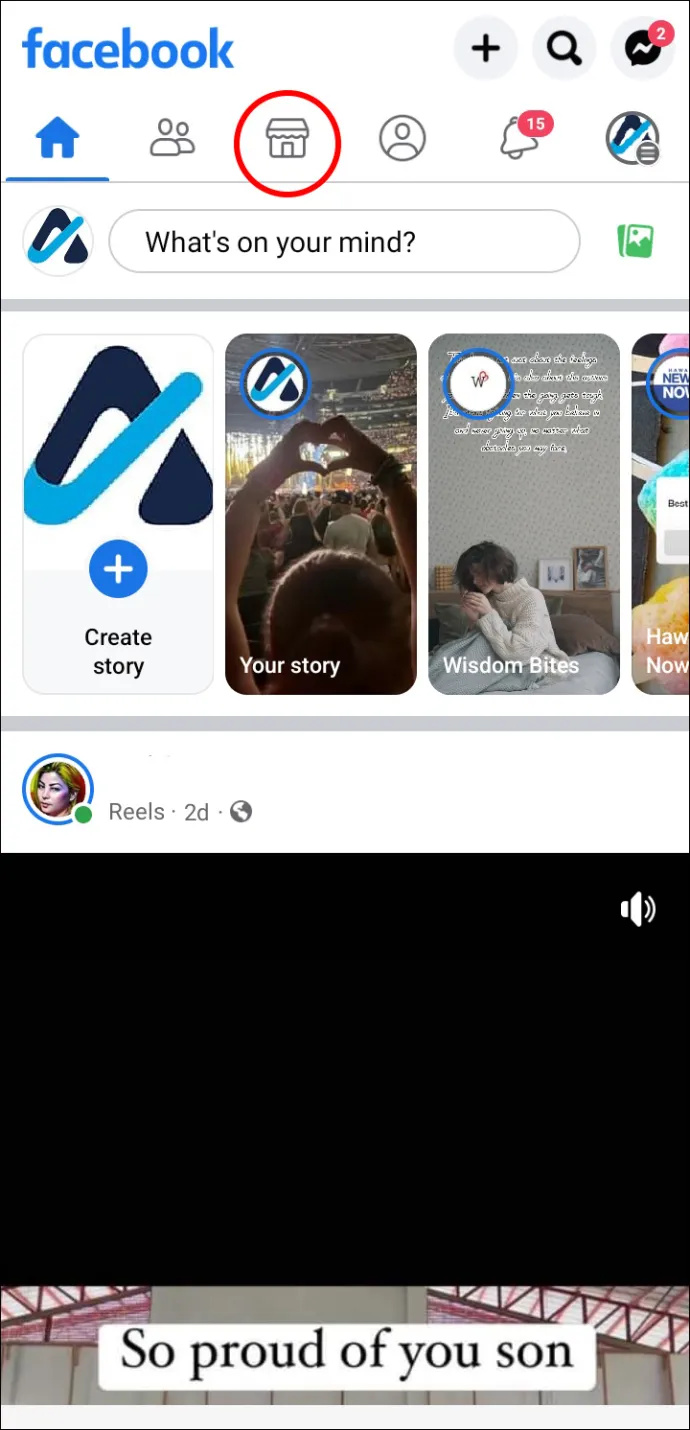
- แตะไอคอนโปรไฟล์ของคุณที่ด้านบนขวาของหน้าจอ

- รายการกล่องจดหมายอยู่ที่ด้านบนขวาใต้รูปโปรไฟล์ของคุณ
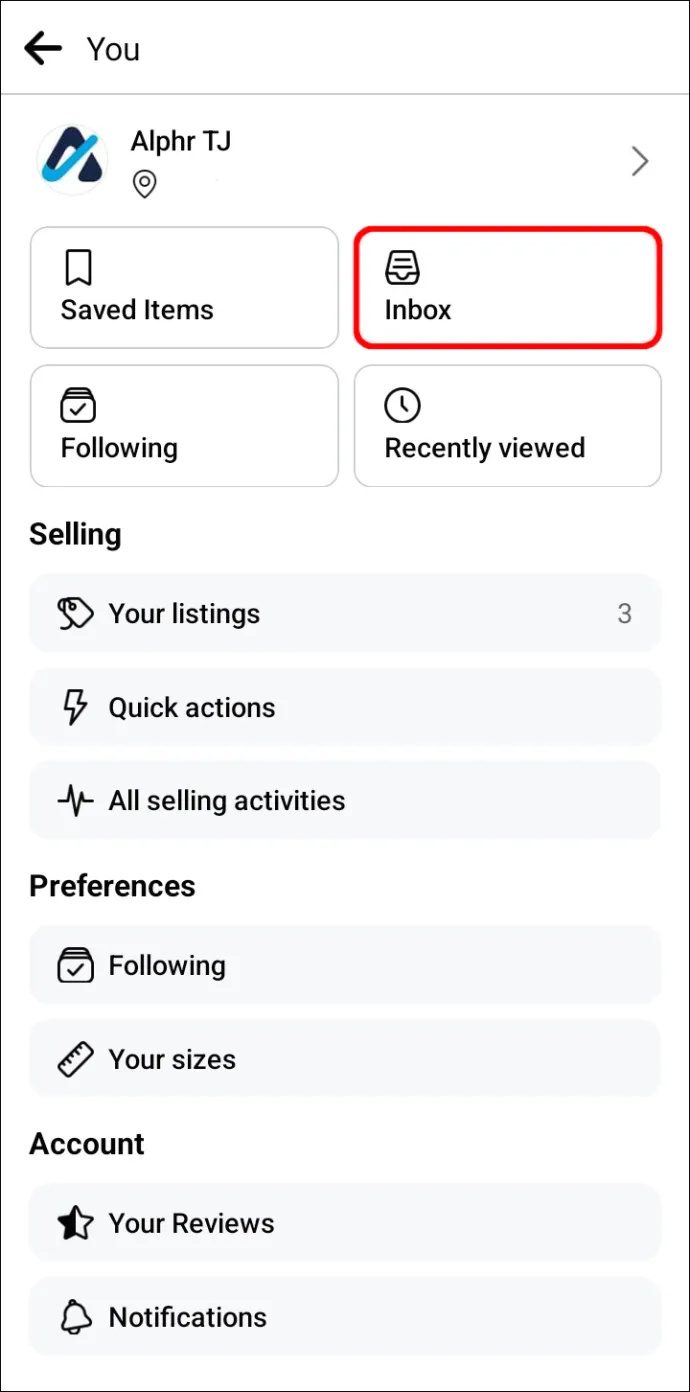
เข้าถึงข้อความ Marketplace ของคุณบน Messenger ผ่านแล็ปท็อปหรือเดสก์ท็อป
เส้นทางที่ตรงไปยังข้อความของคุณคือทาง Messenger:
- ลงชื่อเข้าใช้บัญชี Messenger ของคุณบนคอมพิวเตอร์ของคุณ
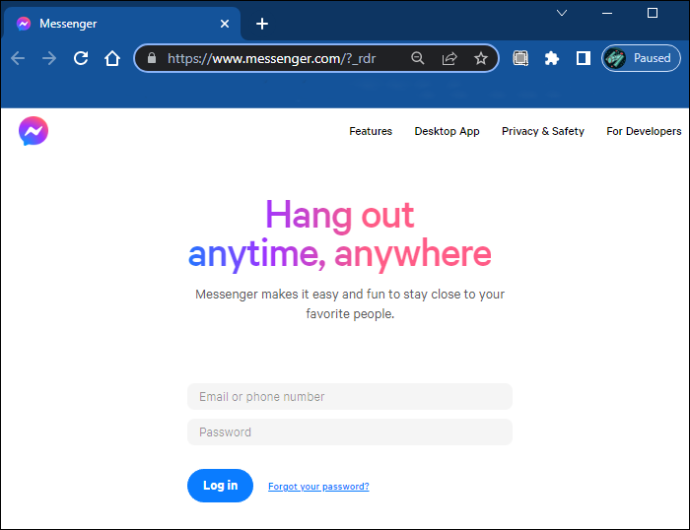
- หาสัญลักษณ์ Marketplace ใต้ไอคอนแชทแล้วคลิก
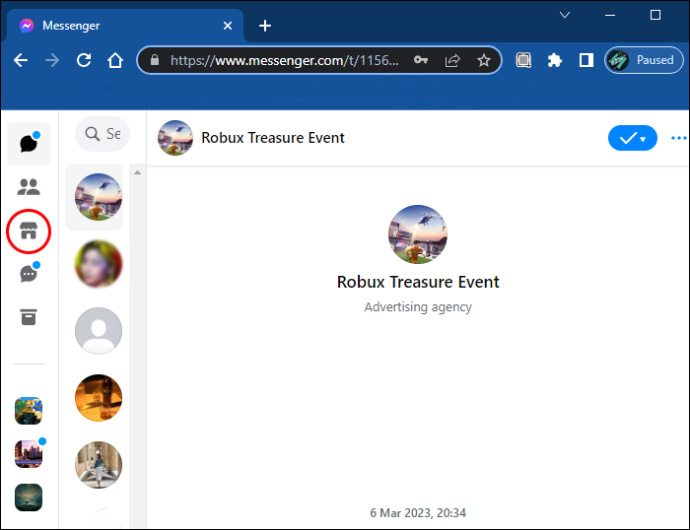
- ดูการสนทนาที่เกี่ยวข้องกับ Marketplace ทั้งหมดของคุณ
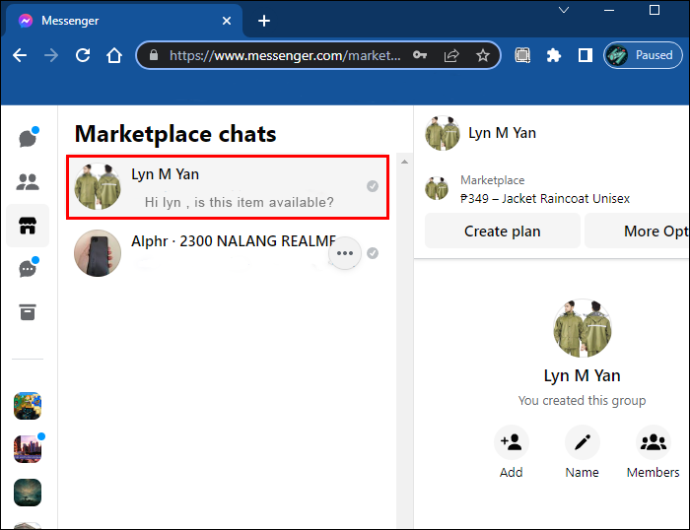
การเข้าถึงข้อความ Marketplace ของคุณบน Messenger ผ่าน iPhone หรือ Android
นี่คือวิธีที่ง่ายที่สุดในการเข้าถึงข้อความของคุณ:
- เปิดแอพ Messenger แล้วแตะเมนูที่มุมซ้ายบน
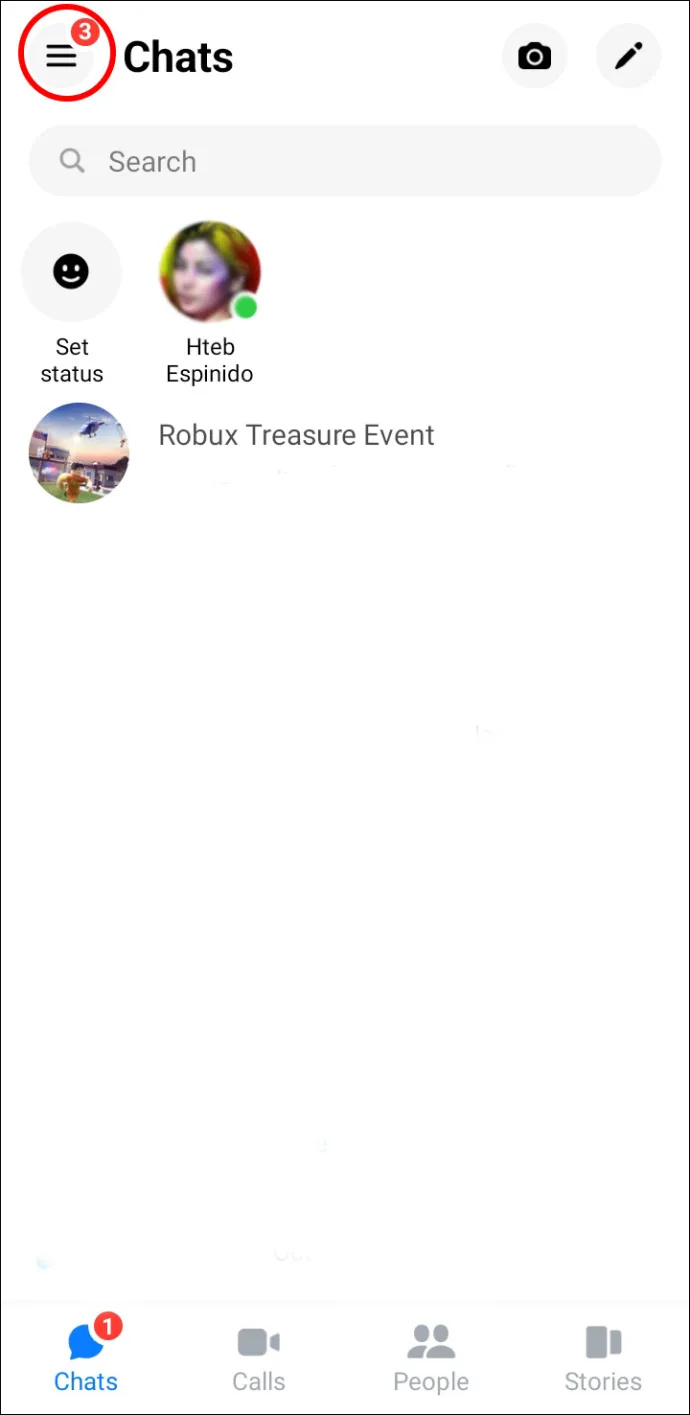
- ใต้แชท คุณจะเห็นไอคอน Marketplace
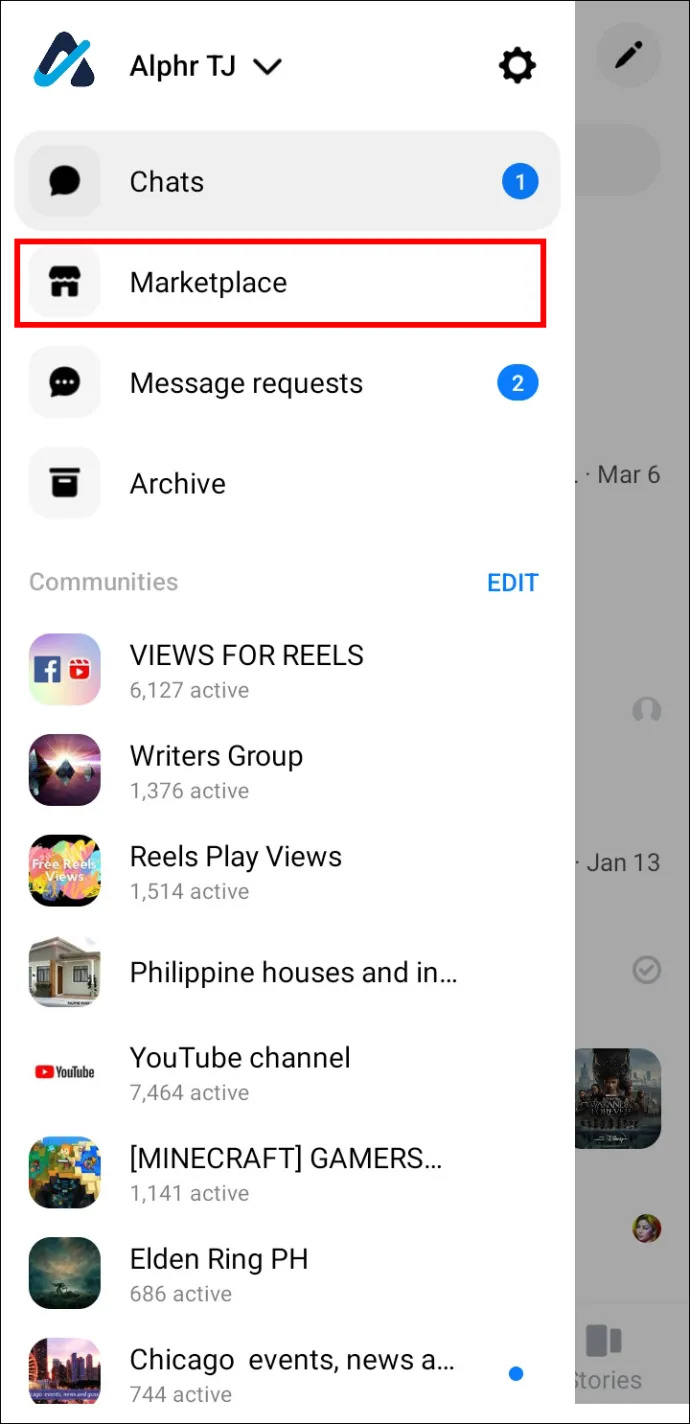
- แตะที่มันแล้วคุณจะเห็นการสนทนาที่เกี่ยวข้องกับการซื้อและขายทั้งหมดของคุณทันที
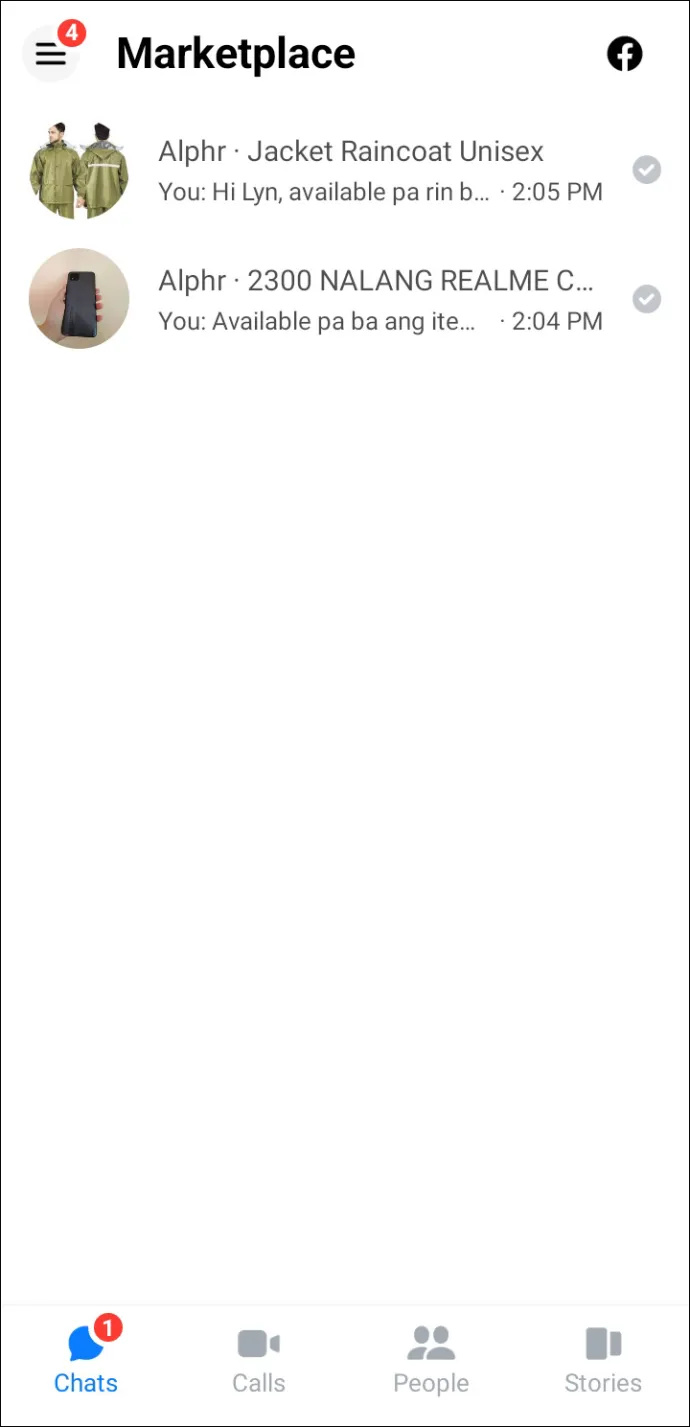
การตรวจสอบข้อความของ Marketplace ผ่านการซื้อและการขาย
บนคอมพิวเตอร์ คุณยังสามารถเข้าถึงการแชทบน Marketplace ผ่านไอคอน “การซื้อ” หรือ “การขาย” ภายใน Marketplace คุณสามารถดูได้ที่ด้านล่าง 'เรียกดูทั้งหมด' และ 'การแจ้งเตือน' คลิกที่สิ่งที่เกี่ยวข้องกับคุณ แล้วคุณจะเข้าสู่การสนทนาของคุณโดยตรง
จะทำอย่างไรถ้าคุณไม่พบข้อความ Marketplace ของคุณ
บางครั้งข้อความใน Marketplace จะหายไปด้วยสาเหตุหลายประการ สำหรับผู้ซื้อและผู้ขาย สิ่งนี้อาจเป็นเรื่องที่น่ารำคาญมาก ส่วนใหญ่ ปัญหาน่าจะเกิดจากเบราว์เซอร์ที่ล้าสมัยหรือเบราว์เซอร์ที่แคชไม่ดี ในบางกรณีเท่านั้นที่ปัญหาทางเทคนิคเชิงลึกจะหยุดไม่ให้คุณเห็นข้อความ Marketplace ของคุณ
เริ่มต้นด้วยการล้างแคชและลบไฟล์ชั่วคราวและคุกกี้ การทำเช่นนี้จะทำให้เบราว์เซอร์ของคุณแสดงเว็บไซต์เวอร์ชันล่าสุด หากคุณยังไม่เห็นข้อความใน Marketplace ให้เปลี่ยนเบราว์เซอร์เพื่อดูว่ามีผลหรือไม่
หากหลังจากล้างประวัติและเปลี่ยนเบราว์เซอร์แล้ว ปัญหายังคงอยู่ ให้ตรวจสอบโซเชียลมีเดียเพื่อดูว่า Meta กำลังประสบปัญหาทางเทคนิคหรือไม่ คุณยังสามารถติดต่อฝ่ายสนับสนุนด้านเทคนิคผ่านทาง Facebook Messenger หรือ Twitter
การแก้ไขปัญหาทางเทคนิคที่ร้ายแรงยิ่งขึ้น
คุณสามารถใช้ขั้นตอนอื่นๆ เพื่อแก้ไขปัญหาก่อนที่จะโทรหาผู้เชี่ยวชาญด้านซอฟต์แวร์
อัปเดตอุปกรณ์ของคุณและแอพ FB และ Messenger
ข้อความ Marketplace ที่ขาดหายไปของคุณอาจไม่ได้โหลด เนื่องจากคุณใช้งานแอพ FB และ Messenger เวอร์ชันเก่า เป็นไปได้ว่าอุปกรณ์ของคุณจำเป็นต้องเรียกใช้ซอฟต์แวร์เวอร์ชันล่าสุด อัปเดตทั้งคู่และรีสตาร์ทอุปกรณ์ก่อนที่จะพยายามเข้าถึงข้อความ Marketplace ของคุณอีกครั้ง
ตรวจสอบข้อความ Marketplace ของคุณบนอุปกรณ์ทั้งหมดของคุณ
จากนั้น ลงชื่อเข้าใช้ FB Marketplace บนอุปกรณ์ทั้งหมดของคุณเพื่อดูว่าปัญหาเกี่ยวข้องกับอุปกรณ์ใดอุปกรณ์หนึ่งหรือไม่ หากคุณไม่สามารถตรวจสอบข้อความของคุณบนอุปกรณ์ใดๆ ได้ ให้ตรวจสอบการเชื่อมต่ออินเทอร์เน็ตของคุณ ในทางกลับกัน ถ้าคุณสามารถเห็นข้อความบนโทรศัพท์มือถือของคุณแต่ไม่เห็นบนอุปกรณ์อื่น ตัวอย่างเช่น คุณจะรู้ว่าปัญหานั้นเกี่ยวข้องกับอุปกรณ์ และคุณจะรู้วิธีแก้ไขปัญหาอุปกรณ์นั้น
ตรวจสอบให้แน่ใจว่าคุณได้เปิดใช้งานการแจ้งเตือนแล้ว
คุณจะเห็นการแจ้งเตือนและข้อความได้ก็ต่อเมื่อคุณได้เปิดใช้งานภายในการตั้งค่า Facebook และ Messenger ของคุณ ลงชื่อเข้าใช้ FB และ Messenger ไปที่การตั้งค่า แล้วคลิกหรือกดเลือก 'เปิดใช้งานการแจ้งเตือน'
ลบ Facebook และ Messenger แล้วติดตั้งใหม่
ในขั้นตอนสุดท้าย คุณสามารถลบแอพ FB และ Messenger ของคุณแล้วดาวน์โหลดใหม่เพื่อดูว่าจะทำให้ข้อความ Marketplace มองเห็นได้หรือไม่
ติดต่อฝ่ายสนับสนุนด้านเทคนิคของ Meta
หากขั้นตอนทั้งหมดข้างต้นล้มเหลวในการแก้ปัญหา โปรดติดต่อฝ่ายสนับสนุนด้านเทคนิคของ Meta บัญชีของคุณอาจต้องรีเซ็ต หรือบางส่วนของการตั้งค่าอาจต้องกำหนดค่าใหม่ ไม่ว่าในกรณีใด พวกเขามีประสบการณ์และความรู้ที่จะช่วยคุณดูข้อความใน Marketplace ของคุณ
คำถามที่พบบ่อย
การส่งและรับข้อความบน Facebook Marketplace ปลอดภัยหรือไม่
Meta ให้การเข้ารหัสแบบ end-to-end สำหรับข้อความใน Marketplace ซึ่งหมายความว่าไม่มีใครสามารถเห็นการสนทนาได้นอกจากทั้งสองฝ่ายที่สื่อสารกัน ไม่แม้แต่เจ้าหน้าที่ เมื่อคุณคลิกที่รายการ คุณสามารถส่งข้อความส่วนตัวถึงผู้ขายได้
เพื่อเพิ่มความเป็นส่วนตัว โปรดไปที่การตั้งค่า Marketplace และทำเครื่องหมายที่ช่อง “Make Marketplace Private”
คุณจะรู้ได้อย่างไรว่าสแกมเมอร์ส่งข้อความถึงคุณบน Marketplace
สัญญาณบอกเล่าหลายอย่างบ่งบอกว่าคุณกำลังติดต่อกับนักต้มตุ๋น หากคุณคิดว่าข้อตกลงนั้นดีเกินกว่าจะเป็นจริงได้ แสดงว่าคุณคิดถูก ประการที่สอง อย่าทำตามคำแนะนำของพวกเขาเพื่อย้ายการสนทนาของคุณไปที่อื่นนอกแพลตฟอร์ม ประการที่สาม ระวังใครก็ตามที่ปฏิเสธการประชุมสดหรือออนไลน์ และสุดท้ายอย่าตกหลุมรักเรื่องราวที่สะอื้นไห้
ฉันจะทำอย่างไรหากถูกหลอกลวงบน Facebook Marketplace
Meta มีนโยบายคุ้มครองการซื้อที่ครอบคลุมสิ่งต่อไปนี้:
● การซื้อที่ไม่ได้รับอนุญาต
● ไม่ปฏิบัติตามกฎการคืนเงินของ Facebook
● สินค้าเสียหายหรือผิด
● สินค้าไม่จัดส่ง
หากคุณตกเป็นเหยื่อของการหลอกลวง ให้พยายามสื่อสารกับผู้ขายก่อนเพื่อขอเงินคืน หากพวกเขาไม่ตอบสนอง ให้ติดต่อ Meta และขอเงินคืนพร้อมกับแจ้งให้พวกเขาทราบถึงการหลอกลวง คุณสามารถแจ้งเตือน FB โดยคลิกที่โปรไฟล์ของผู้ขายและเลือก “รายงานผู้ขาย” ภายใต้ “ตัวเลือกเพิ่มเติม”
Facebook จะขอหลักฐานจากคุณเพื่อพิจารณาความถูกต้องของกรณีของคุณ และตัดสินใจว่าจะลบเพจของผู้ขายหรือไม่
อย่าลืมตรวจสอบนโยบายคุ้มครองการซื้อเพื่อให้แน่ใจว่าผลิตภัณฑ์ของคุณได้รับการคุ้มครองก่อนที่จะซื้อ
ฉันสามารถแบ่งปันรายละเอียดส่วนบุคคลบน Marketplace ได้หรือไม่
หากคุณเป็นผู้ซื้อหรือผู้ขายส่วนตัวและกำลังนัดหมายเพื่อพบปะกันเพื่อทำธุรกรรมให้เสร็จสมบูรณ์ อย่าเปิดเผยรายละเอียดส่วนตัว เช่น ที่อยู่หรือหมายเลขโทรศัพท์ของคุณ ตัดสินใจเลือกสถานที่นัดพบสาธารณะและพาเพื่อนไปด้วย
ฉันเปิดเผยข้อบกพร่องของผลิตภัณฑ์หรือไม่
ความโปร่งใสเป็นสิ่งสำคัญในฟอรัมการขายใดๆ หากคุณกำลังขายสินค้าที่ไม่สมบูรณ์แบบ 100% จงตั้งหน้าตั้งตาทำมันซะ แล้วคุณจะช่วยตัวเองจากปัญหามากมายในระยะยาว หากคุณไม่ทำเช่นนั้น คุณอาจพบว่าเพจของคุณถูกลบโดย Facebook เนื่องจากละเมิดนโยบาย
ฉันจะบล็อกคนใน Marketplace ได้อย่างไร
แตะโปรไฟล์ของบุคคลที่คุณต้องการบล็อก แตะบล็อก และยืนยัน
เหตุใดฉันจึงส่งข้อความบน Marketplace ไม่ได้
Facebook อาจระงับความสามารถในการส่งข้อความของคุณชั่วคราวด้วยเหตุผลหลายประการ คุณอาจส่งข้อความมากเกินไป หรือเนื้อหาบางส่วนของคุณแสดงสัญญาณสีแดง
คุณสามารถยกเลิกการแบนของคุณได้โดยลบรายการหรืออุทธรณ์คำตัดสินของ Meta ผ่านแบบฟอร์มเฉพาะในส่วนช่วยเหลือของแพลตฟอร์ม
ฉันต้องตอบกลับข้อความบน Marketplace เร็วแค่ไหน
แนวทางปฏิบัติในการบริการลูกค้าที่ดีที่สุดแนะนำให้ตอบกลับโดยเร็วที่สุด Facebook แนะอย่ารอนานเกิน 2 วันทำการ ในฐานะผู้ซื้อ คุณทราบดีว่าการรอคอยนั้นน่าหงุดหงิดเพียงใด ดังนั้นยิ่งเร็วเท่าไรก็ยิ่งดีเท่านั้น
ใช้ประโยชน์สูงสุดจากข้อความของ Marketplace
Marketplace มอบโลกแห่งโอกาสให้กับธุรกิจ หลังจากอ่านบทความนี้ คุณจะรู้วิธีเข้าถึงข้อความของคุณ และขึ้นอยู่กับคุณที่จะมอบการบริการลูกค้าที่โดดเด่น เข้าหาตลาดด้วยความทุ่มเทเช่นเดียวกับเว็บไซต์ของคุณเพื่อเพิ่มการเข้าถึงและความน่าเชื่อถือของคุณให้สูงสุด ท้ายที่สุดแล้ว การสร้างความไว้วางใจเพื่อให้ผู้ขายตั้งตารอที่จะทำธุรกิจร่วมกับคุณ









